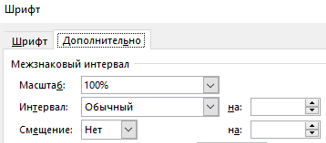Практическая работа №17
Задание 1. Изменение гарнитуры
Оформите: первую строку шрифтом Times New Roman,
Должно получиться так:
«Я изучаю Microsoft Word успешно».
«Я изучаю Microsoft Word успешно».
«Я изучаю Microsoft Word успешно».
«Я изучаю Microsoft Word успешно».
«Я изучаю Microsoft Word успешно».
Задание 2. Изменение гарнитуры
-
Наберите текст по образцу (гарнитура Times New Roman):
Шрифт – это набор букв, цифр, специальных символов и знаков препинания, отображаемых определенным образом. В понятие шрифта входят: тип шрифта, размер шрифта, начертание.
-
Выделите и скопируйте текст, вставьте его последовательно 2 раза.
-
Примените различные типы шрифтов (любые). Укажите названия шрифтов.
Например:
Шрифт – это набор букв, цифр, специальных символов и знаков препинания, отображаемых определенным образом. В понятие шрифта входят: тип шрифта, размер шрифта, начертание. (Cambria)
Шрифт – это набор букв, цифр, специальных символов и знаков препинания, отображаемых определенным образом. В понятие шрифта входят: тип шрифта, размер шрифта, начертание. (Tahoma)
Шрифт – это набор букв, цифр, специальных символов и знаков препинания, отображаемых определенным образом. В понятие шрифта входят: тип шрифта, размер шрифта, начертание. (Calibri)
Задание 3. Изменение размера шрифта
-
Наберите слово (шрифт Times New Roman):
Информатика
Скопируйте и вставьте слово Информатика 8 раз. Выделив предварительно каждую строку, измените размер шрифта, выбрав размер в раскрывающемся списке размеров шрифтов. Выбирайте шрифты в порядке увеличения: 8, 10, 12, 14, 16, 18, 22, 26. Должно получиться так:
Информатика
Информатика
Информатика
Информатика
Информатика и т.д.
-
Наберите последовательность чисел по образцу:
14 18 22 26 30 34
-
Последовательно выделяя каждое число, задайте размер шрифта в соответствии с его значением (если число 14, то размер шрифта – 14, если 18, то 18 и т.д.):
14 18 22 26 30 34
-
Наберите свое имя и задайте размер шрифта 100.
Задание 4. Изменение стиля начертания
-
Наберите текст по образцу (гарнитура Times New Roman):
Можно использовать различные сочетания начертаний.
-
Скопируйте набранный текст и вставьте его 7 раз. К каждой строке примените различное начертание символов, (жирный, курсив, подчеркнутый) чтобы получилось примерно так:
Можно использовать различные сочетания начертаний.
Можно использовать различные сочетания начертаний.
Можно использовать различные сочетания начертаний.
Можно использовать различные сочетания начертаний.
Можно использовать различные сочетания начертаний.
Можно использовать различные сочетания начертаний.
Можно использовать различные сочетания начертаний.
Задание 5. Изменение цвета шрифта
-
Скопируйте и вставьте текст другим способом:
Пометьте все семь строк, полученные в предыдущем задании. Нажмите правую кнопку мыши и выберите пункт меню [Копировать]. Нажмите левую кнопку мыши. Установите курсор через две пустых строки, нажмите правую кнопку мыши и выберите команду [Вставить].
-
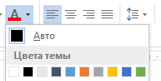 Последовательно выделяя каждую строку, задайте ее цвет по желанию.
Последовательно выделяя каждую строку, задайте ее цвет по желанию.
Можно использовать различные сочетания начертаний.
Можно использовать различные сочетания начертаний.
…
Задание 6. Верхний (надстрочный знак) и нижний (подстрочный знак) индексы
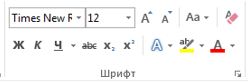 Наберите текст по образцу:
Наберите текст по образцу:
a2 + b2 = c2
X2+Y2=R2
CH4 + 2O2 = CO2 + 2H2O
Задание 7. Изменение интервалов между символами
-
Наберите текст по образцу:
Microsoft Office 2016 Word
-
Выделите, скопируйте и вставьте текст 3 раза. Получится 4 одинаковые строки.
-
Выделяя каждую строку, примените к ней различный интервал между символами. Используйте меню Шрифт, вкладку Дополнительно.
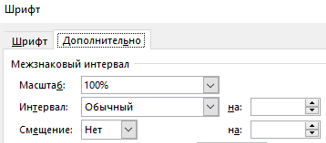
Должно получиться так:
Microsoft Office Word 2016 – обычный интервал
Microsoft Office Word 2016 – разреженный на 2 пт
Microsoft Office Word 2016 – разреженный на 4 пт
Microsoft Office Word 2016 – уплотненный на 1 пт







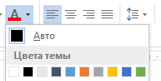 Последовательно выделяя каждую строку, задайте ее цвет по желанию.
Последовательно выделяя каждую строку, задайте ее цвет по желанию.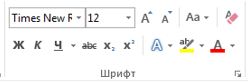 Наберите текст по образцу:
Наберите текст по образцу: